Illustrator制作立方體組成的藝術(shù)字教程
文章來源于 站酷,感謝作者 4FIRE 給我們帶來經(jīng)精彩的文章!對于初學(xué)者你將學(xué)習(xí)如何設(shè)置一個(gè)簡單的網(wǎng)格以及如何保存一組符號(hào),使用3D Extrude&Bevel效果創(chuàng)建多維數(shù)據(jù)集形狀。將學(xué)習(xí)如何添加微妙的陰影和簡單的背景。本教程與原教程稍有不同,但不影響最終效果。本次教程偏長,有些地方需要耐心理解,相信自己,一起來學(xué)習(xí)吧。
使用AI制作字母塊文字效果,先來看看最終的效果:

嗯,老規(guī)矩,先分析一下子:
1.整體色彩比較明亮,五彩斑斕
2.很寫實(shí)的風(fēng)格
3.很直觀的3D效果
OK,接下來我們開始動(dòng)手制作:
首先,新建一個(gè)圖層。850*620px,顏色模式為RGB,分辨率為72ppi。啟用網(wǎng)格(視圖>顯示網(wǎng)格)和對齊網(wǎng)格(視圖>對齊網(wǎng)格)。編輯>首選項(xiàng)>參考線和網(wǎng)格,并在“網(wǎng)格線間隔”框中輸入5px,在“次分隔線”框中輸入1px。

STEP1:創(chuàng)建并保存一組符號(hào)
(1)選擇矩形工具(M),創(chuàng)建一個(gè)50*50px的矩形,顏色設(shè)置為R = 63 G = 169 B = 245,垂直水平居中對齊畫板。

(2)使用相同的工具,創(chuàng)建一個(gè)40 *40px的矩形,填充一個(gè)較深的藍(lán)色,圓角5px(效果>樣式化>圓角),然后轉(zhuǎn)到對象>展開外觀。

(3)選中兩個(gè)形狀,打開路徑查找器面板(窗口> 路徑查找器面板),然后點(diǎn)擊“減去頂層”,填充顏色改為(R = 0 G = 0 B = 0)。

(4)選擇類型工具(T),添加大寫“A”,選擇Consolas字體,粗體,40px,顏色設(shè)置為黑色(R=0 G=0 B=0)。確保你的文字仍然被選中,復(fù)制副本再右鍵創(chuàng)建輪廓(Shift-Control-O),水平垂直居中對齊畫板,將文本和邊框轉(zhuǎn)換為復(fù)合路徑(對象>復(fù)合路徑>建立/Control-8)。

(5)復(fù)制黑色形狀(Control-C> Control-F),選擇副本,向右移動(dòng)與A并排。復(fù)制字母A副本,將“A”換成“B”,再創(chuàng)建輪廓,和黑色形狀框?qū)R建立一個(gè)新的復(fù)合路徑。重復(fù)上面步驟,做出剩下的字母。


 情非得已
情非得已
-
 Illustrator繪制扁平化風(fēng)格的建筑圖2020-03-19
Illustrator繪制扁平化風(fēng)格的建筑圖2020-03-19
-
 Illustrator制作扁平化風(fēng)格的電視機(jī)2020-03-18
Illustrator制作扁平化風(fēng)格的電視機(jī)2020-03-18
-
 Illustrator繪制漸變風(fēng)格的建筑場景插畫2020-03-12
Illustrator繪制漸變風(fēng)格的建筑場景插畫2020-03-12
-
 佩奇插畫:用AI繪制卡通風(fēng)格的小豬佩奇2019-02-26
佩奇插畫:用AI繪制卡通風(fēng)格的小豬佩奇2019-02-26
-
 插畫設(shè)計(jì):AI繪制復(fù)古風(fēng)格的宇航員海報(bào)2019-01-24
插畫設(shè)計(jì):AI繪制復(fù)古風(fēng)格的宇航員海報(bào)2019-01-24
-
 房屋插畫:AI繪制圣誕節(jié)主題的房屋插畫2019-01-21
房屋插畫:AI繪制圣誕節(jié)主題的房屋插畫2019-01-21
-
 圣誕插畫:AI繪制簡約風(fēng)格圣誕節(jié)插畫2019-01-21
圣誕插畫:AI繪制簡約風(fēng)格圣誕節(jié)插畫2019-01-21
-
 燈塔繪制:AI繪制的燈塔插畫2019-01-21
燈塔繪制:AI繪制的燈塔插畫2019-01-21
-
 時(shí)尚船錨:AI繪制鮮花裝飾的船錨圖標(biāo)2019-01-18
時(shí)尚船錨:AI繪制鮮花裝飾的船錨圖標(biāo)2019-01-18
-
 扁平寶箱圖形:AI繪制游戲中常見的寶箱2019-01-18
扁平寶箱圖形:AI繪制游戲中常見的寶箱2019-01-18
-
 Illustrator制作復(fù)古風(fēng)格的郵票效果2021-03-10
Illustrator制作復(fù)古風(fēng)格的郵票效果2021-03-10
-
 Illustrator制作復(fù)古風(fēng)格的郵票效果
相關(guān)文章2112021-03-10
Illustrator制作復(fù)古風(fēng)格的郵票效果
相關(guān)文章2112021-03-10
-
 Illustrator設(shè)計(jì)簡潔的乒乓球主題頁面
相關(guān)文章8532020-09-28
Illustrator設(shè)計(jì)簡潔的乒乓球主題頁面
相關(guān)文章8532020-09-28
-
 Illustrator繪制扁平化風(fēng)格的室內(nèi)效果圖
相關(guān)文章15042020-03-19
Illustrator繪制扁平化風(fēng)格的室內(nèi)效果圖
相關(guān)文章15042020-03-19
-
 Illustrator繪制扁平化風(fēng)格的建筑圖
相關(guān)文章7132020-03-19
Illustrator繪制扁平化風(fēng)格的建筑圖
相關(guān)文章7132020-03-19
-
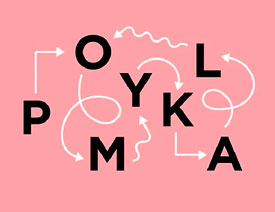 Illustrator快速的設(shè)計(jì)復(fù)雜的箭頭
相關(guān)文章2542020-03-19
Illustrator快速的設(shè)計(jì)復(fù)雜的箭頭
相關(guān)文章2542020-03-19
-
 Illustrator設(shè)計(jì)紫色立體效果的企業(yè)LOGO
相關(guān)文章9252020-03-19
Illustrator設(shè)計(jì)紫色立體效果的企業(yè)LOGO
相關(guān)文章9252020-03-19
-
 Illustrator制作卡通風(fēng)格的法國建筑圖
相關(guān)文章6122020-03-18
Illustrator制作卡通風(fēng)格的法國建筑圖
相關(guān)文章6122020-03-18
-
 Illustrator繪制以手為裝飾的字體海報(bào)
相關(guān)文章2722020-03-18
Illustrator繪制以手為裝飾的字體海報(bào)
相關(guān)文章2722020-03-18
